Namještanje okvira za obrezivanje (ScanGear)
"Obrezivanje" je radnja označavanja područja na slici koje pri skeniranju želite sačuvati, a ostatak odbaciti.
Na kartici Osnovni način (Basic Mode) i kartici Napredni način (Advanced Mode) možete specificirati okvir za obrezivanje (područja skeniranja) na slikama prikazanima na području Pretpregled na zaslonu.
Prilikom izvršavanja skeniranja, svako specificirano područje s okvirom za obrezivanje bit će skenirao kao zasebna slika.
 Napomena
Napomena
- Na prikazu cijele slike možete specificirati više okvira za obrezivanje na slici pretpregleda.
- Za informacije o prilagođavanju okvira za obrezivanje uz značajku Scan Utility pogledajte odjeljak Prilagođavanje okvira za obrezivanje u prozoru Spajanje slike.
Početni okvir za obrezivanje
Prikaz minijature:
Okvir za obrezivanje nije naveden. Možete vući miš preko minijature kako biste definirali okvir obrezivanja.
Cijeli prikaz slike:
Aktivni okvir obrezivanja automatski se određuje oko slike pretpregleda. Možete vući okvir obrezivanje u području Pretpregled kako biste odredili područje.
 Napomena
Napomena
- Postavka automatskog obrezivanja može se promijeniti uz pomoć stavke Okvir za obrezivanje na slikama pretpregleda (Cropping Frame on Previewed Images) na kartici Pretpregled dijaloškog okvira Osobne postavke (Preferences).
Vrste okvira za obrezivanje
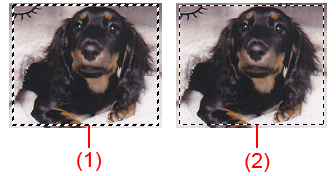
- (1) Debeli okvir za obrezivanje (okretni ili stacionaran)
- Predstavlja odabrani okvir za obrezivanje. Pojavljuje se samo u prikazu cijele slike. Možete odabrati više okvira za obrezivanje tako da kliknete na njih dok držite pritisnutom tipku Ctrl. Izlazna veličina, ispravci slike i druge postavke na kartici Osnovni način (Basic Mode) ili kartici Napredni način (Advanced Mode) bit će primijenjene na sve odabrane okvire za obrezivanje.
- (2) Tanak okvir za obrezivanje
-
Prikaz minijature:
Izlazna veličina, ispravci slike i druge postavke na kartici Osnovni način (Basic Mode) ili kartici Napredni način (Advanced Mode) bit će primijenjene.
Cijeli prikaz slike:
Predstavlja neodabrani okvir za obrezivanje. Postavke na kartici Osnovni način (Basic Mode) ili kartici Napredni način (Advanced Mode) neće biti primijenjene.
Namještanje okvira za obrezivanje
Kada pokazivač postavite iznad okvira za obrezivanje, promijenit će se u  (strelica). Ako kliknete i vučete miš u smjeru strelice, okvir za obrezivanje će se proširiti ili smanjiti.
(strelica). Ako kliknete i vučete miš u smjeru strelice, okvir za obrezivanje će se proširiti ili smanjiti.

Kada pokazivač postavite unutar okvira za obrezivanje, promijenit će se u  (križna strelica). Kliknite i vucite miš kako biste pomaknuli cijeli okvir za obrezivanje.
(križna strelica). Kliknite i vucite miš kako biste pomaknuli cijeli okvir za obrezivanje.

 Napomena
Napomena
- Na kartici Napredni način (Advanced Mode) možete specificirati veličinu okvira za obrezivanje tako da unesete vrijednosti u
 (Širina) i
(Širina) i  (Visina) u stavci Postavke ulaza.
(Visina) u stavci Postavke ulaza. - Okvir za obrezivanje možete rotirati za 90 stupnjeva tako da kliknete
 (Promjena razmjera proporcija). Međutim,
(Promjena razmjera proporcija). Međutim,  (Promjena razmjera proporcija) nije dostupna kada je Izlazna veličina (Output Size) postavljena na Prilagodljivo (Flexible).
(Promjena razmjera proporcija) nije dostupna kada je Izlazna veličina (Output Size) postavljena na Prilagodljivo (Flexible).
Izrada više okvira za obrezivanje
Prikaz minijature:
Možete izraditi samo jedan okvir za obrezivanje po slici.
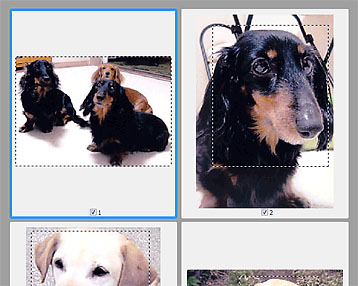
Cijeli prikaz slike:
Kliknite i vucite miš u prostor izvan postojećeg okvira za obrezivanje kako biste izradili novi okvir za obrezivanje u području Pretpregleda. Novi okvir za obrezivanje bit će aktivan okvir za obrezivanje, a stari okvir za obrezivanje bit će neodabran okvir za obrezivanje.

Možete izraditi više okvira za obrezivanje i primijeniti različite postavke na svaki okvir za obrezivanje.
Također, možete odabrati više okvira za obrezivanje tako da kliknete na njih dok držite pritisnutom tipku Ctrl.
Odaberete li više okvira za obrezivanje i promijenite postavke na kartici s desne strane ScanGear, postavke će biti primijenjene na sve odabrane okvire za obrezivanje.
Kada izradite novi okvir za obrezivanje, on zadržava postavke posljednjeg okvira za obrezivanje.
 Napomena
Napomena
- Izradite do 12 okvira za obrezivanje.
- Skeniranje traje duže nego obično kada je odabrano više okvira za obrezivanje.
Brisanje okvira za obrezivanje
Prikaz minijature:
Za brisanje okvira za obrezivanje kliknite na područje izvan okvira za obrezivanje na slici.
Cijeli prikaz slike:
Da biste izbrisali okvir za obrezivanje, odaberite ga i kliknite  (Ukloni okvir za obrezivanje) na alatnoj traci. Možete i pritisnuti tipku Izbriši.
(Ukloni okvir za obrezivanje) na alatnoj traci. Možete i pritisnuti tipku Izbriši.
Kada postoji više okvira za obrezivanje, svi odabrani okviri za obrezivanje (aktivni okviri za obrezivanje i odabrani okviri za obrezivanje) istovremeno se brišu.
